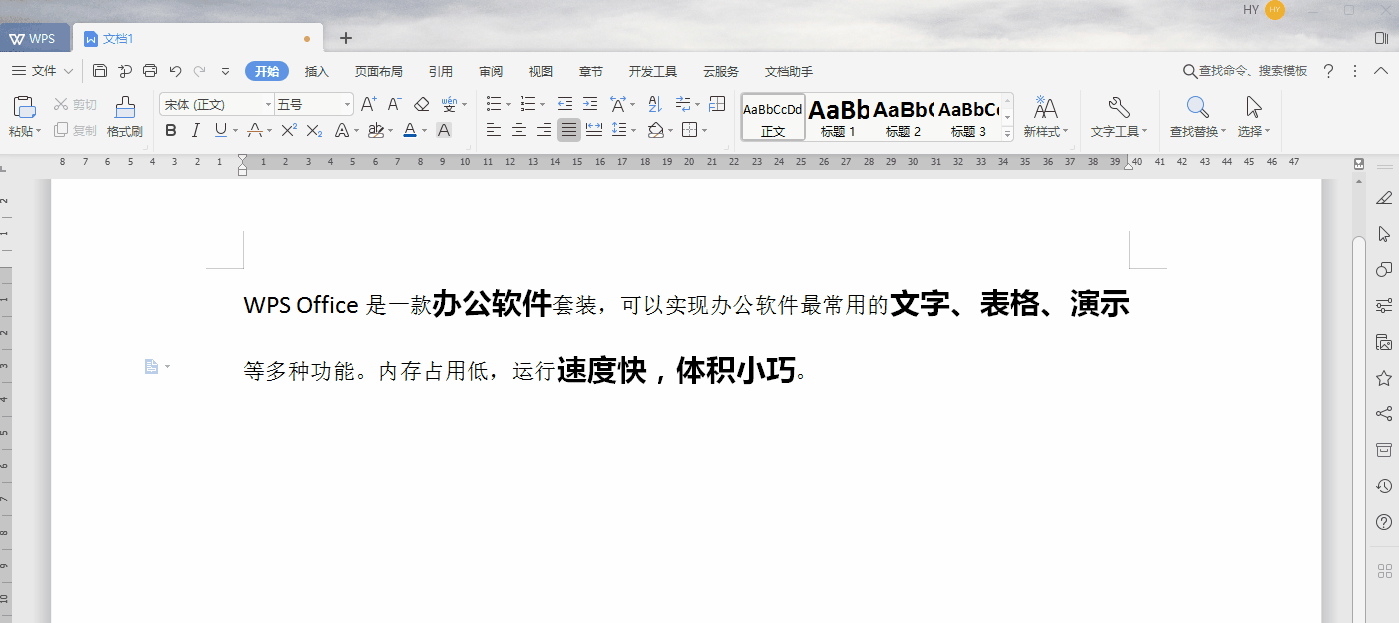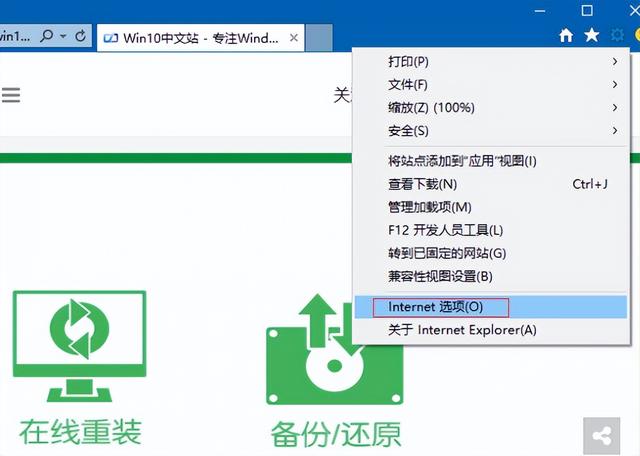简单易学5个WPS神级技巧
99%的人竟然都不会
今天要讲的5个WPS小技巧,非常简单也非常实用。
虽然几秒就能学会,但粗略估计,在座99%的人都还不会。剩下的1%,可以说是神仙用户了。
来吧来吧,跟着小编一起猛学小技巧,玩转办公技能走上人生巅峰。
快速绘制分割线
编辑文档时,有些时候我们需要插入横向分割线来分割页面。
多数人的操作是插入剪贴画中的水平线,这样完全没有问题,但终归还是有点复杂。
教大家几个非常简单的分割方式:
快速绘制虚线:连续输入3个【*】+【Enter】
快速绘制双直线:连续输入3个【=】+【Enter】
快速绘制波浪线:连续输入3个【~】+【Enter】
快速绘制三直线:连续输入3个【#】+【Enter】
效果看动图
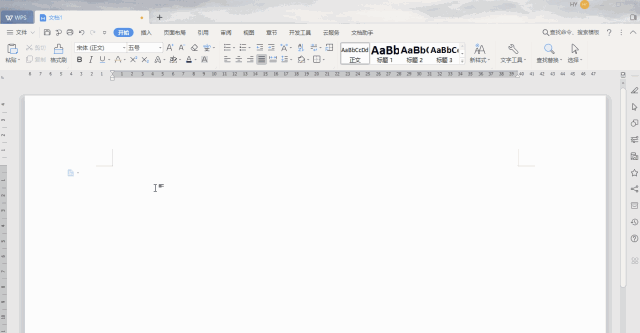
超级格式刷
之前使用格式刷的时候,我们都得不断来回操作。复制格式,刷一下;再复制格式,再刷一下。
但其实哪有这么麻烦!用超级格式刷啊!
1、选中需要复制格式的文字
2、双击【格式刷】
3、然后就是想刷哪里刷哪里
4、再点一下【格式刷】/按住【Esc】可以退出
效果看动图
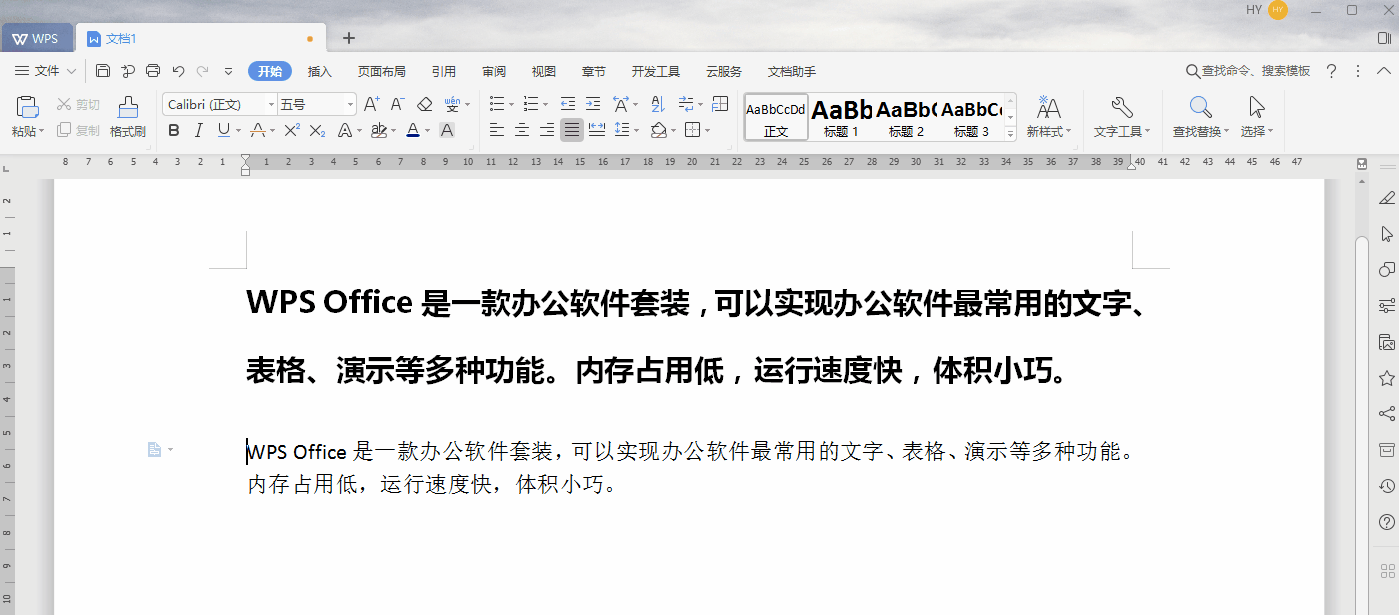
字体变大变小
文档排版时,有时候摸不准应该用几号字体,我们需要不断地试。
点击字号下拉框,选择不同字号,如此重复几次,感到心累手麻。
实际上,调整字体可以非常简单。
字体变大:【Ctrl】+【Shift】+【>】
字体变小:【Ctrl】+【Shift】+【<】
效果看动图
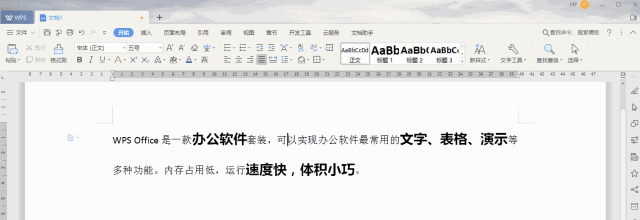
字母大小写
我们在操作文档时,可能会遇到:全文大写、全文小写、首字母大写,一共三种大小写格式。
打出来之后,一个个调真的很麻烦。
同样是一组快捷键,就可以实现三种模式的切换,非常方便。
1、选中文本
2、按住【Shift】+【F3】
效果看动图
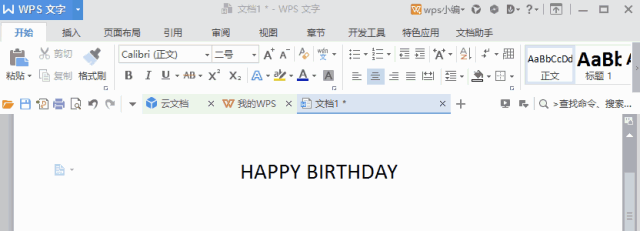
隐藏文字
有时,文本中的一些文字不便于展示出来。但是信息又较为重要,不能删掉,例如试卷的答案。
多数人的做法是做成两份文档,然后其中一份删掉相关信息。
实际上,对这些关键字进行隐藏就行。
1、选中需要隐藏的文字
2、点击鼠标右键,选择【字体】
3、选择【隐藏文字】
打印的时候,隐藏的文字就不会再出现啦!
效果看动图